windows7录屏快捷键 Win7自带的屏幕录制功能使用教程
windows7录屏快捷键,Windows 7作为一款广泛使用的操作系统,提供了许多实用且便捷的功能,其中之一便是自带的屏幕录制功能,使用户可以轻松地录制屏幕上的各种操作和展示。这一功能的使用教程也非常简单,只需掌握几个快捷键即可开始录制。无论是为了教学、演示还是记录游戏过程,Windows 7的屏幕录制功能都能满足用户的各种需求。本文将介绍如何通过Win7自带的屏幕录制功能,轻松实现屏幕录制,并分享一些技巧和注意事项,以帮助读者更好地利用这一功能。
方法如下:
1.首先按下WIN+R快捷键,然后输入psr.exe,打开问题步骤记录器。
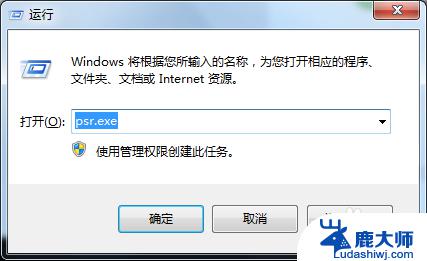

2.现在我们就可以开始录屏操作了。点击开始录制,便处于录制状态。程序可以监视我们鼠标在屏幕的操作并记录下来。

3.录制完毕后,点击右侧的小三角,选择设置,可以设置保存路径。选择好自己的保存路径点击确定即可。

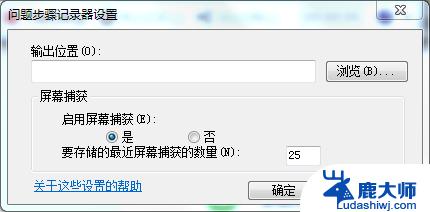
4.在录制过程中我们还可以对屏幕上的某个操作添加批注说明。单击程序界面的添加批注按钮,此时我们看到鼠标变成了一个“+”字。拖到鼠标可以在需要标志的界面中画出一个矩形,此时在屏幕下面弹出一个“添加注释”对话框,在此输入问题描述信息了。

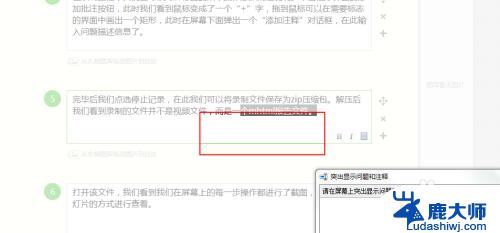
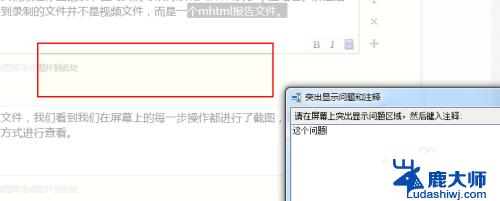
5.完毕后我们点选停止记录,在此我们可以将录制文件保存为zip压缩包。解压后我们看到录制的文件并不是视频文件,而是一个mhtml报告文件。



6.打开该文件,我们看到我们在屏幕上的每一步操作都进行了截图。并且支持以幻灯片的方式进行查看。
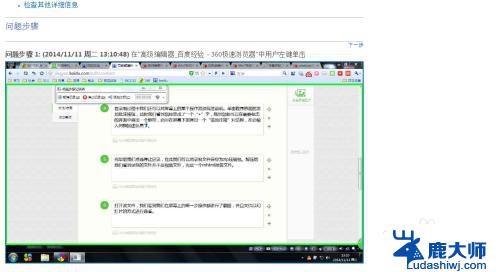
以上就是Windows 7录屏快捷键的所有内容,如果需要,用户可以根据这些步骤进行操作,希望这对大家有所帮助。
windows7录屏快捷键 Win7自带的屏幕录制功能使用教程相关教程
- windows7怎么录屏幕视频 如何在Win7中使用自带的屏幕录制功能
- win7 刻录到光盘 Win7自带光盘刻录功能使用步骤
- win7电脑调节屏幕亮度在哪里 win7系统屏幕亮度调整快捷键
- win7系统屏幕亮度怎么调 win7系统屏幕亮度调节快捷键
- windows7怎么打开投屏功能 Win7系统投屏功能的相关设置和注意事项
- windows7怎么调整电脑屏幕亮度 win7系统屏幕亮度调节技巧
- 电脑怎么去掉开机锁屏密码win7 win7系统如何关闭屏幕自动锁屏功能
- windows7如何关闭屏保 win7如何关闭屏幕保护设置
- win7系统如何调整亮度 Windows7系统调整屏幕亮度的方法
- win7电脑屏幕怎么调亮度 win7系统屏幕亮度调节的步骤
- 激活windows7家庭普通版密钥 win7家庭版激活码序列号查询
- win7系统手机怎么投屏到电脑 如何用手机连接win7系统电脑投射屏幕
- win7怎么看电脑ip Win7系统怎么查看本机IP地址
- win7怎么更改锁屏界面的壁纸 Win7如何设置锁屏界面
- win7恢复回收站已删除东西 win7系统清空回收站如何恢复已删除文件
- windows7电脑桌面 Win7桌面如何显示我的电脑图标
win7系统教程推荐
- 1 激活windows7家庭普通版密钥 win7家庭版激活码序列号查询
- 2 win7恢复回收站已删除东西 win7系统清空回收站如何恢复已删除文件
- 3 windows7电脑桌面 Win7桌面如何显示我的电脑图标
- 4 win7电脑卸载软件怎么卸载 win7系统怎么卸载软件步骤
- 5 如何退出安全模式 window七 win7安全模式如何关闭
- 6 windows7 便签 win7桌面添加便签步骤
- 7 win桌面工具便签 win7桌面添加便签的步骤
- 8 windows7系统为什么没有无线连接选项 win7没有无线网络连接选项怎么办
- 9 win7截图命令 Win7系统截图的5种方法详解
- 10 win7电脑如何连接打印机 win7系统打印机连接教程